การเรนเดอร์เอกสารโดยใช้ GroupDocs.Viewer .NET จาก Streams: คู่มือที่ครอบคลุมสำหรับนักพัฒนา
การแนะนำ
กำลังดิ้นรนเพื่อแสดงผลเอกสารอย่างมีประสิทธิภาพในแอปพลิเคชัน .NET ของคุณอยู่ใช่หรือไม่ คู่มือฉบับสมบูรณ์นี้จะแสดงวิธีใช้ GroupDocs.Viewer สำหรับ .NET เพื่อแสดงเอกสารจากสตรีมอินพุต ปรับปรุงประสบการณ์ของผู้ใช้โดยการแปลงและแสดงรูปแบบเอกสารต่างๆ ได้อย่างราบรื่น เหมาะสำหรับนักพัฒนาที่ผสานรวมความสามารถในการดูเอกสารเข้ากับแอปพลิเคชันของตน
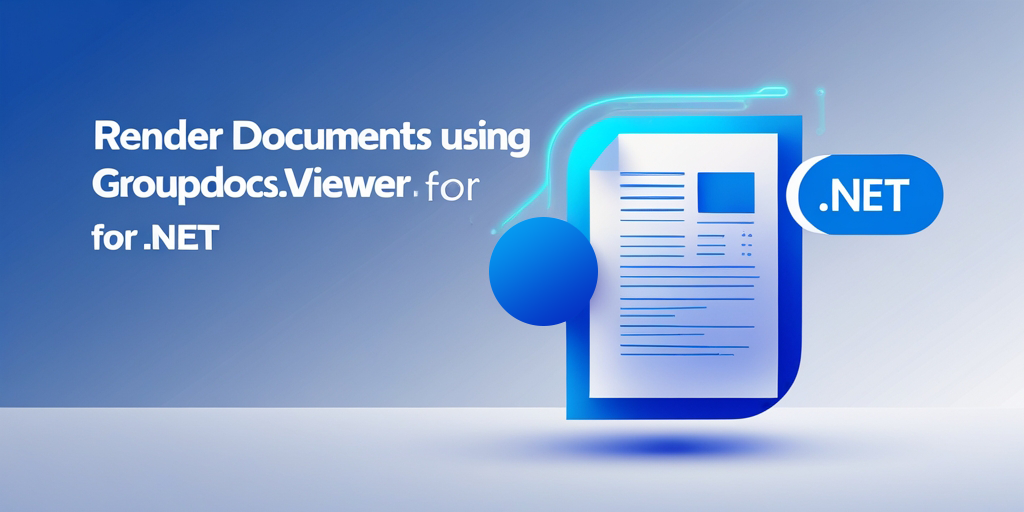
สิ่งที่คุณจะได้เรียนรู้:
- การตั้งค่า GroupDocs.Viewer สำหรับ .NET
- คำแนะนำทีละขั้นตอนในการเรนเดอร์เอกสารจากสตรีมอินพุต
- ตัวเลือกการกำหนดค่าที่สำคัญและเคล็ดลับการเพิ่มประสิทธิภาพการทำงาน
- การประยุกต์ใช้งานจริงในสถานการณ์โลกแห่งความเป็นจริง
เจาะลึกข้อกำหนดเบื้องต้นที่คุณต้องการก่อนที่เราจะเริ่มต้น!
ข้อกำหนดเบื้องต้น
ไลบรารี เวอร์ชัน และการอ้างอิงที่จำเป็น
หากต้องการทำตามบทช่วยสอนนี้ ให้แน่ใจว่าคุณมี:
- GroupDocs.Viewer สำหรับ .NET (เวอร์ชัน 25.3.0)
- สภาพแวดล้อม .NET ที่เข้ากันได้ (เช่น .NET Core หรือ .NET Framework)
ข้อกำหนดการตั้งค่าสภาพแวดล้อม
คุณจะต้องมีการตั้งค่าการพัฒนาที่รองรับการเขียนโปรแกรม C# แนะนำให้ใช้ IDE เช่น Visual Studio เพื่อการจัดการโครงการและความสามารถในการแก้ไขข้อบกพร่องที่ดีขึ้น
ข้อกำหนดเบื้องต้นของความรู้
ความรู้พื้นฐานเกี่ยวกับ C# และความคุ้นเคยกับการจัดการสตรีมในแอปพลิเคชัน .NET จะเป็นประโยชน์เมื่อเราดำเนินการตามคู่มือนี้
การตั้งค่า GroupDocs.Viewer สำหรับ .NET
ในการเริ่มต้น คุณจะต้องติดตั้งไลบรารี GroupDocs.Viewer คุณสามารถทำได้โดยใช้ NuGet Package Manager Console หรือ .NET CLI: คอนโซลตัวจัดการแพ็กเกจ NuGet
Install-Package GroupDocs.Viewer -Version 25.3.0
.NET CLI
dotnet add package GroupDocs.Viewer --version 25.3.0
ขั้นตอนการรับใบอนุญาต
- ทดลองใช้งานฟรี: เริ่มต้นด้วยการดาวน์โหลดรุ่นทดลองใช้งานฟรีจาก เว็บไซต์ GroupDocs.
- ใบอนุญาตชั่วคราว: หากต้องการทดสอบแบบขยายเวลา โปรดขอใบอนุญาตชั่วคราวผ่าน ลิงค์นี้.
- ซื้อ: หากคุณพอใจกับการทดลองใช้และต้องการใช้ GroupDocs.Viewer ต่อไปโดยไม่มีข้อจำกัด โปรดพิจารณาซื้อใบอนุญาต ที่นี่.
การเริ่มต้นขั้นพื้นฐาน
นี่คือวิธีการเริ่มต้นและตั้งค่า GroupDocs.Viewer ในโครงการ C# ของคุณ:
using System;
using GroupDocs.Viewer;
namespace DocumentViewerDemo
{
class Program
{
static void Main(string[] args)
{
// เริ่มต้นวัตถุของผู้ชมด้วยเส้นทางของเอกสารหรือสตรีม
using (var viewer = new Viewer("path/to/your/document"))
{
Console.WriteLine("GroupDocs.Viewer initialized successfully.");
}
}
}
}
ในสไนปเป็ตนี้ เราจะเริ่มต้น Viewer ซึ่งเป็นสิ่งจำเป็นต่อการเรนเดอร์เอกสาร
คู่มือการใช้งาน
โหลดเอกสารจากสตรีม
ฟีเจอร์นี้ช่วยให้คุณแสดงเอกสารโดยตรงจากสตรีมอินพุตได้ ซึ่งจะมีประโยชน์อย่างยิ่งเมื่อต้องจัดการกับเอกสารที่เก็บไว้ในฐานข้อมูลหรือดึงข้อมูลผ่านเครือข่าย
ภาพรวม
คุณจะได้เรียนรู้วิธีการใช้ GroupDocs.Viewer เพื่อโหลดและแสดงเอกสารโดยใช้สตรีม ซึ่งจะช่วยเพิ่มความยืดหยุ่นและประสิทธิภาพของแอพพลิเคชันของคุณ
ขั้นตอนการดำเนินการ
ขั้นตอนที่ 1: เตรียมสตรีมของคุณ ก่อนเริ่มเรนเดอร์ โปรดตรวจสอบให้แน่ใจว่าคุณมีสตรีมข้อมูลที่ถูกต้องซึ่งประกอบด้วยข้อมูลเอกสารของคุณ สตรีมข้อมูลนี้สามารถมาจากแหล่งใดก็ได้ เช่น ไฟล์หรือฐานข้อมูล
using System.IO;
// ตัวอย่างการสร้าง MemoryStream โดยใช้ไฟล์เป็นแหล่งที่มา
Stream inputStream = new FileStream("path/to/your/document", FileMode.Open);
ขั้นตอนที่ 2: เริ่มต้นใช้งาน Viewer ด้วย Stream
นี่คือวิธีการเริ่มต้น Viewer วัตถุที่ใช้สตรีม:
using GroupDocs.Viewer;
using System;
namespace DocumentViewerDemo
{
class Program
{
static void Main(string[] args)
{
// โหลดเอกสารจากสตรีม
using (var viewer = new Viewer(() => inputStream))
{
Console.WriteLine("Document loaded successfully.");
// ตรรกะการกำหนดค่าและการแสดงผลเพิ่มเติมมีอยู่ที่นี่
}
}
}
}
คำอธิบาย:
- การ
Viewerconstructor ยอมรับฟังก์ชันที่ส่งคืนIDisposableทำให้สามารถประมวลผลกระแสข้อมูลได้อย่างมีประสิทธิภาพ
ตัวเลือกการกำหนดค่าคีย์
คุณสามารถปรับแต่งวิธีการแสดงเอกสารได้โดยใช้การตั้งค่าต่างๆ ใน GroupDocs.Viewer ตัวอย่างเช่น คุณอาจต้องการตั้งค่าตัวเลือกมุมมองเฉพาะสำหรับเอกสารประเภทต่างๆ
using GroupDocs.Viewer.Options;
// สร้างตัวเลือกมุมมอง HTML สำหรับการเรนเดอร์
HtmlViewOptions viewOptions = HtmlViewOptions.ForEmbeddedResources();
// แสดงผลเอกสารเป็น HTML พร้อมด้วยรีซอร์สที่ฝังอยู่
viewer.View(viewOptions);
เคล็ดลับการแก้ไขปัญหา
- ปัญหาทั่วไป: หากเอกสารไม่สามารถแสดงได้ โปรดตรวจสอบว่าสตรีมของคุณได้รับการเริ่มต้นและสามารถเข้าถึงได้อย่างถูกต้อง
- สารละลาย: ตรวจสอบว่าสตรีมของคุณชี้ไปยังแหล่งที่มาที่ถูกต้องและตรวจสอบสิทธิ์การเข้าถึงไฟล์ใด ๆ
การประยุกต์ใช้งานจริง
กรณีการใช้งาน
- การดูเอกสารแบบไดนามิกในแอปพลิเคชันเว็บ:
- แสดงผลเอกสารที่ดึงมาจากฐานข้อมูลโดยตรงภายในหน้าเว็บโดยไม่มีความล่าช้าในการแปลง
- ระบบจัดการเอกสาร:
- บูรณาการความสามารถในการดูเอกสารเข้ากับระบบองค์กร ช่วยให้ผู้ใช้สามารถดูตัวอย่างไฟล์ที่จัดเก็บไว้บนเซิร์ฟเวอร์ได้
- การรวมแอปมือถือ:
- ใช้ GroupDocs.Viewer สำหรับ .NET ในแอปพลิเคชันมือถือที่ต้องการฟังก์ชันการแสดงผลเอกสาร
ความเป็นไปได้ในการบูรณาการ
GroupDocs.Viewer สามารถบูรณาการเข้ากับเฟรมเวิร์กและไลบรารี .NET ต่างๆ เช่น ASP.NET MVC หรือ Xamarin ซึ่งช่วยเพิ่มประโยชน์ใช้สอยให้ครอบคลุมแพลตฟอร์มต่างๆ ได้
การพิจารณาประสิทธิภาพ
การเพิ่มประสิทธิภาพเป็นสิ่งสำคัญเมื่อทำการเรนเดอร์เอกสาร ต่อไปนี้คือเคล็ดลับบางประการ:
- การจัดการทรัพยากร: กำจัดสตรีมและวัตถุของผู้ชมทันทีเพื่อปลดปล่อยทรัพยากร
- กลไกการแคช: นำกลยุทธ์แคชมาใช้เพื่อลดการประมวลผลซ้ำซ้อนสำหรับเอกสารที่เข้าถึงบ่อยครั้ง
- การประมวลผลแบบอะซิงโครนัส: หากเป็นไปได้ ให้ใช้วิธีการอะซิงโครนัสเพื่อป้องกันการทำงานแบบบล็อก
บทสรุป
ในบทช่วยสอนนี้ เราได้ศึกษาวิธีการเรนเดอร์เอกสารโดยใช้ GroupDocs.Viewer สำหรับ .NET จากสตรีม โดยทำตามขั้นตอนที่ระบุไว้ข้างต้น คุณสามารถผสานรวมความสามารถในการดูเอกสารเข้ากับแอปพลิเคชันของคุณได้อย่างราบรื่น ขั้นตอนต่อไป:
- ทดลองใช้ชนิดเอกสารและตัวเลือกมุมมองที่แตกต่างกัน
- สำรวจคุณลักษณะเพิ่มเติมที่นำเสนอโดย GroupDocs.Viewer สำหรับกรณีการใช้งานขั้นสูงเพิ่มเติม พร้อมที่จะนำโซลูชันเหล่านี้ไปใช้ในโครงการของคุณหรือยัง เริ่มเรนเดอร์เอกสารเหมือนมืออาชีพได้เลย!
ส่วนคำถามที่พบบ่อย
คำถามที่พบบ่อยได้รับคำตอบ
- รูปแบบไฟล์ที่รองรับคืออะไร?
- GroupDocs.Viewer รองรับรูปแบบไฟล์มากกว่า 90 รูปแบบ รวมถึง PDF เอกสาร Word สเปรดชีต และอื่นๆ อีกมากมาย
- ฉันจะจัดการไฟล์ขนาดใหญ่ได้อย่างมีประสิทธิภาพได้อย่างไร
- ใช้การสตรีมเพื่อประมวลผลไฟล์ขนาดใหญ่เป็นกลุ่มแทนที่จะโหลดทั้งหมดไว้ในหน่วยความจำ
- ฉันสามารถปรับแต่งผลลัพธ์การแสดงผลได้หรือไม่
- ใช่ GroupDocs.Viewer มีตัวเลือกการปรับแต่งต่างๆ สำหรับการแสดงผลผลลัพธ์ เช่น HTML หรือรูปแบบภาพ
- สามารถแสดงเอกสารแบบออฟไลน์ได้หรือไม่
- แน่นอน! GroupDocs.Viewer ทำงานโดยไม่ต้องเชื่อมต่ออินเทอร์เน็ตเมื่อติดตั้งในแอปพลิเคชันของคุณแล้ว
- ฉันจะแก้ไขข้อผิดพลาดในการเรนเดอร์ได้อย่างไร
- ตรวจสอบเอกสารและฟอรัมเพื่อดูปัญหาทั่วไป และตรวจสอบให้แน่ใจว่าสิ่งที่ต้องพึ่งพาทั้งหมดได้รับการกำหนดค่าอย่างถูกต้อง